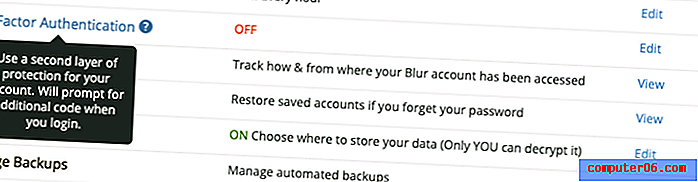Come eliminare un messaggio di testo sull'iPad in iOS 7
Imparare come eliminare un messaggio di testo sull'iPad in iOS 7 può essere un'abilità utile da avere se qualcun altro legge l'iPad e spesso si discute di argomenti sensibili tramite testo. Sia che stiate pianificando una festa di compleanno a sorpresa o discutendo argomenti di lavoro delicati, potrebbero esserci informazioni che non volete che altre persone con accesso al vostro iPad siano in grado di visualizzare.
Puoi eliminare singoli messaggi di testo sul tuo iPad seguendo la nostra breve guida di seguito. La possibilità di selezionare quali messaggi si desidera eliminare e quali messaggi si desidera conservare consentirà di filtrare in modo selettivo le informazioni che possono essere visualizzate dagli altri utenti sull'iPad e che dovrebbero essere visualizzate solo da te e dall'individuo con chi stavi conversando.
Eliminazione di singoli messaggi di testo su un iPad 2 in iOS 7
I passaggi seguenti sono stati eseguiti su un iPad 2 che esegue la versione iOS 7 del sistema operativo. Lo schermo e i passaggi esatti potrebbero differire leggermente se si utilizza una versione precedente di iOS.
L'eliminazione di un messaggio sul tuo iPad non eliminerà anche quel messaggio sul tuo iPhone.
Passaggio 1: apri l'app Messaggi sul tuo iPad.
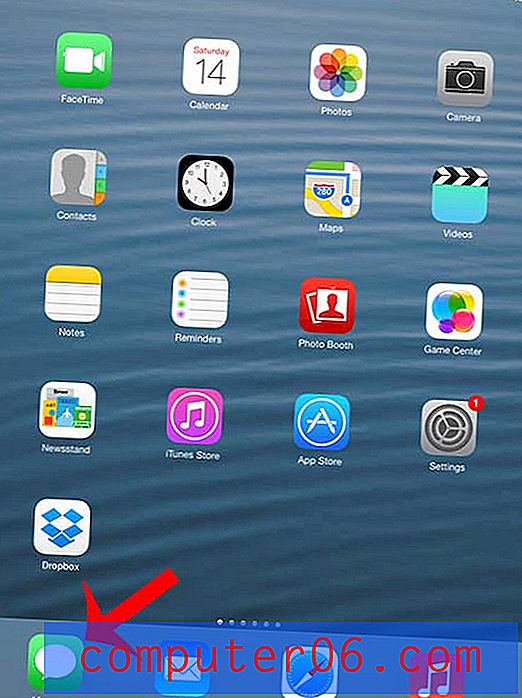
Passaggio 2: tocca e tieni premuto il messaggio di testo che desideri eliminare, quindi tocca il pulsante Altro .
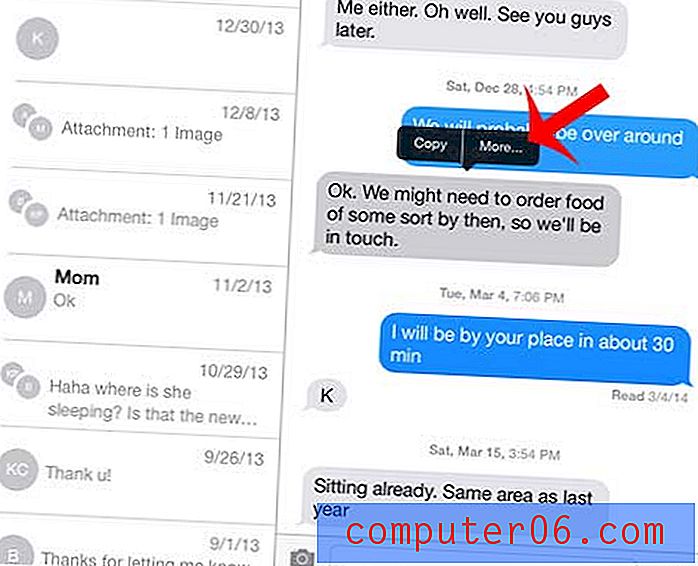
Passaggio 3: tocca il cerchio a sinistra del messaggio di testo che desideri eliminare. Si noti che è possibile selezionare più messaggi da eliminare. Tocca l'icona del cestino nella parte inferiore dello schermo quando sei pronto per eliminare i messaggi.
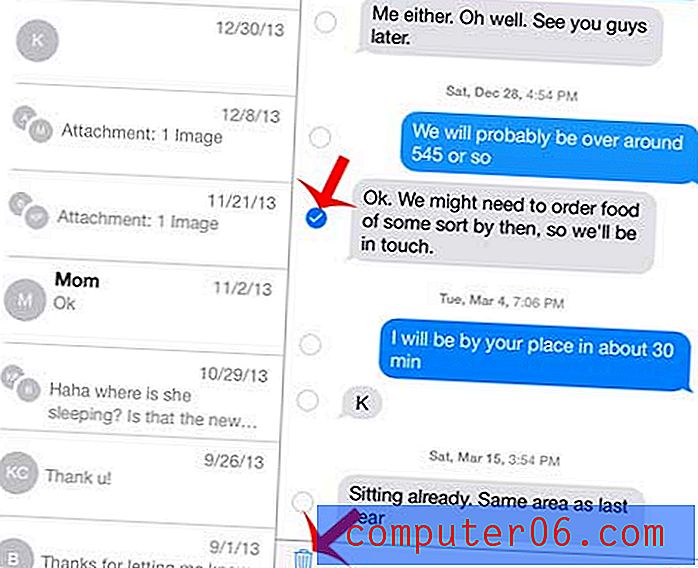
Passaggio 4: toccare il pulsante Elimina messaggio per confermare che si desidera eliminare il messaggio.
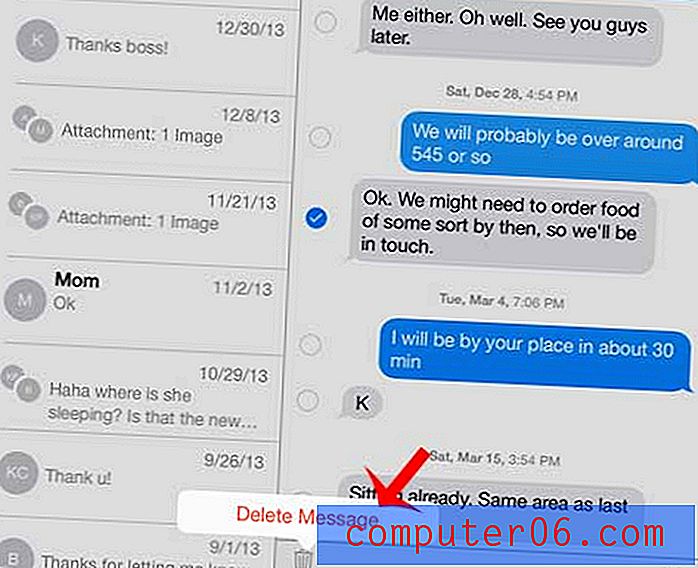
Preferiresti non ricevere messaggi di testo sul tuo iPad? Scopri come disabilitare iMessage su iPad e conservare i tuoi messaggi solo sul tuo iPhone.